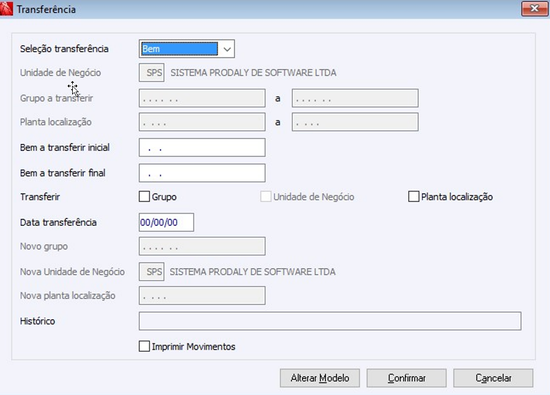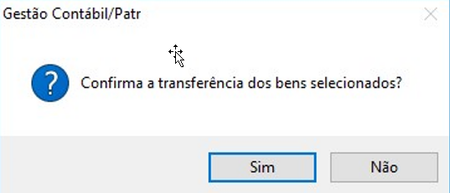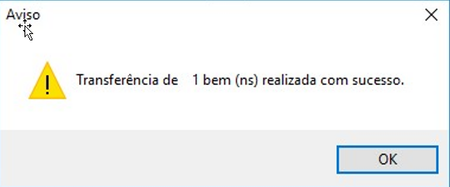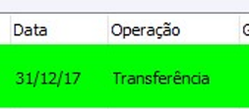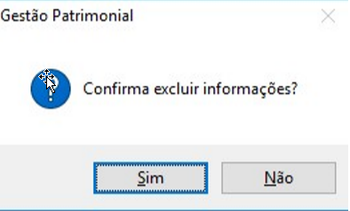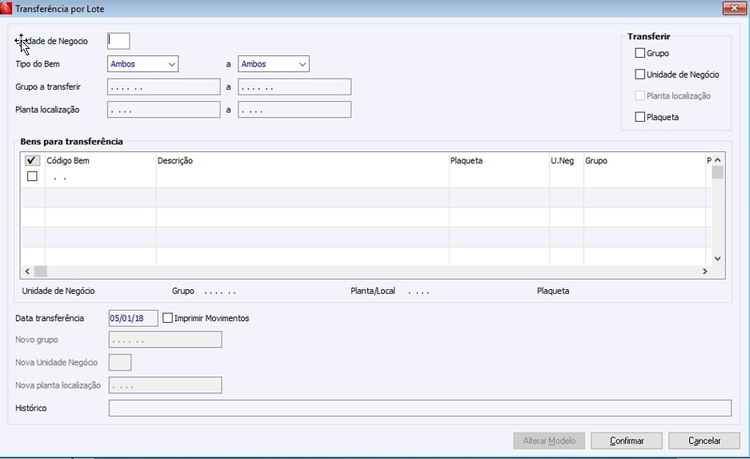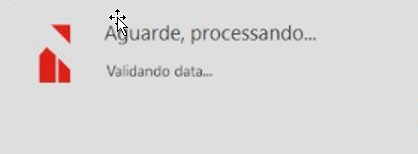CC - Como Fazer - Transferência de Bens
Transferência de Bens
Utilizado para transferir os bens em lote para outros locais, unidades de negócio ou grupos. Através deste movimento pode-se controlar ou consultar a trajetória dos bens dentro da empresa.
Direito de acesso
PAMOVTRA
Caminho para acessar a rotina
Contábil > Patrimônio > Movimentos > *Transferência.
Pré-requisitos para o cálculo
- Bem deve estar dentro dos limites permitidos;
Menu: Contábil > Patrimônio > Parâmetros > Limites Permitidos.
- Bem a ser transferido não pode ter cálculo de depreciação na data da transferência
Qual o passo a passo para efetuar a rotina de transferência de bens
Ao executar a rotina, será aberto uma tela de parâmetros para serem informados:
Seleção transferência
- Bem-> Caso queira transferir somente de um bem, ou de um intervalo de bens poderá efetuar a seleção.
- Planta-> Caso queira transferir uma planta específica, ou de um intervalo de planta localização poderá efetuar a seleção.
- OBS.: caso possua mais de uma unidade de negócio ativa, permitirá selecionar a unidade de negócio quando na seleção transferência estiver como planta localização.
- Grupo-> Caso queira transferir um grupo específico, ou de um intervalo de grupo patrimonial poderá efetuar a seleção.
Grupo a transferir
Informe o grupo ou uma faixa de grupo patrimonial que deseja transferir.
Unidade de negócio
Essa opção somente ficará habilitada caso possua mais de uma unidade de negócio ativa, e se na seleção transferência estiver com a opção planta localização.
Planta localização
Informe a planta grupo ou uma faixa de grupo patrimonial que deseja transferir.
Bem a transferir
Informe o bem ou uma faixa de bem que deseja transferir.
Transferir
Informe o que deseja transferir/alterar (grupo/unidade de negócio ou planta)
Data transferência
Informe a data da transferência, não poderá ter outro movimento nesta data.
Novo grupo
Informe o novo grupo que o bem pertencerá. Somente ficará habilitado se o campo grupo da linha transferir estiver marcado.
Nova unidade de negócio Informe a nova unidade de negócio que o bem fará parte. Somente ficará habilitado se o campo unidade de negócio da linha transferir estiver marcado.
Nova planta localização
Informe a nova planta/local do bem. Será habilitado se o campo planta da linha transferir estiver marcado.
Histórico
Informe um histórico para referenciar este movimento de transferência. Esse histórico é de digitação livre.
Imprimir movimento
Selecione essa opção caso deseje imprimir em modelo MERGE o movimento que está sendo efetuado com todas as informações do bem e dados anteriores e atuais.
Ao final do processo sistema exibirá a seguinte mensagem:
Qual o passo a passo para efetuar a exclusão de uma transferência
Acessar o seguinte menu Contábil > Patrimônio > Cadastros > Bens.
Selecionar o bem dar o comando CTRL + M, clicar no botão ‘Movimento’
Selecionar a linha que consta a opção do tipo ‘Transferência’ e dar o comando F3
Ao finalizar o processo será exibida a seguinte mensagem:
Somente desta forma será possível efetuar uma nova transferência deste bem para o mesmo período.
Transferência por lote
Utilizado para transferir os bens em lote para outros locais, unidades de negócio ou grupos. Através deste movimento pode-se controlar ou consultar a trajetória dos bens dentro da empresa.
Direito de acesso
PAMOVTRAL
Caminho para acessar a rotina
Contábil > Patrimônio > Movimentos > *Transferência por Lote.
Pré-requisitos para o cálculo
- Bem deve estar dentro dos limites permitidos;
- Bem a ser transferido não pode ter cálculo de depreciação na data da transferência
Qual o passo a passo para efetuar a rotina de transferência de bens por lote
Unidade de Negócio
Selecione a unidade de negócio a que pertence atualmente o bem. Para consultar o cadastro das unidades pressione F5
Tipo do Bem
Selecione o tipo de Bem, Controle, patrimonial ou Terceiro.
Grupo a transferir
Informe um intervalo de grupo que deseja transferir ou deixe em branco para considerar todos os grupos. Pressione F5 para consultar os grupos cadastrados.
Planta de localização
Informe um intervalo de planta que deseja transferir ou deixe em branco para considerar todas as plantas. Pressione F5 para consultar as tabelas cadastradas.
Bens para transferência
Serão listados neste campo todos os bens que estiverem dentro dos intervalos informados anteriormente.
Selecione os bens que serão transferidos clicando no primeiro campo. Para inverter a seleção clique no botão existente no título da coluna.
Transferir
Informe o que deseja transferir/alterar, grupo, planta ou unidade de negócio.
Data transferência
Informe a data da transferência, não poderá ter outro movimento nesta data.
Novo grupo
Informe o novo grupo que o bem pertencerá. Será habilitado se o campo grupo da linha transferir estiver marcado.
Nova unidade de negócio
Informe a nova unidade de negócio que o bem fará parte. Será habilitado se o campo unidade de negócio da linha transferir estiver marcado.
Nova planta localização
Informe a nova planta/local do bem. Será habilitado se o campo planta da linha transferir estiver marcado.
Histórico
Informe um histórico para referenciar este movimento de transferência.
Imprimir movimento
Selecione essa opção caso deseje imprimir em modelo MERGE o movimento que está sendo efetuado com todas as informações do bem e dados anteriores e atuais.
Durante o processo de transferência sistema exibirá a seguinte mensagem: